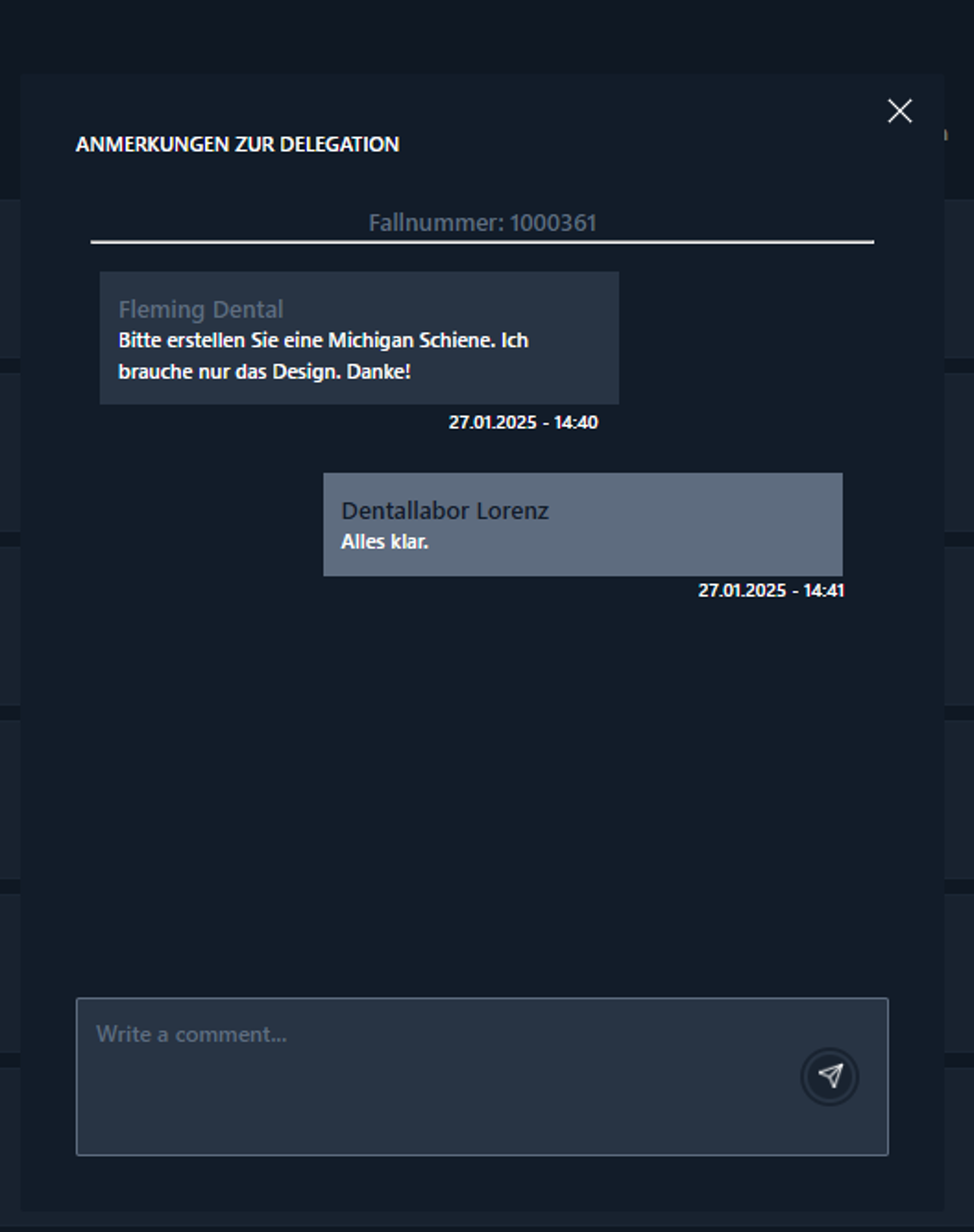Die Übersicht in der Dateiübertragung ist in drei Abschnitte aufgeteilt:
- Speicherplatz
- Erhaltene Dateiübertragungen
- Dateiübertragungen
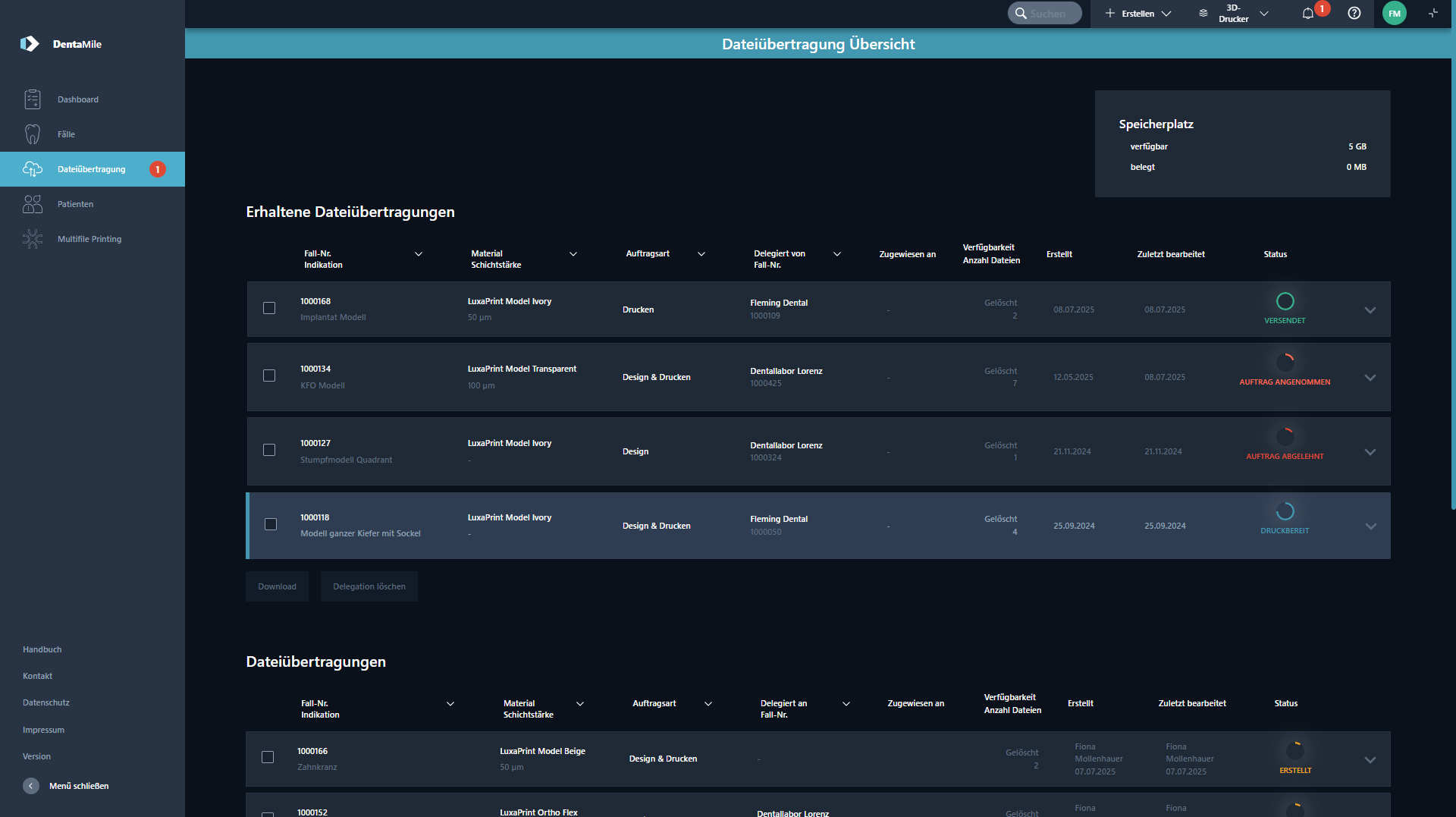
Erhaltene Dateiübertragungen
| Spalte | Inhalt/Bedeutung |
|---|---|
| Fall-Nr. | Die Fallnummer wird automatisch vom System vergeben |
| Indikation | Art der empfangenen Datei z.B. Modell, Aufbissschiene etc. |
| Material Schichtstärke |
Ausgewähltes Material sowie die gewünschte Schichtstärke |
| Auftragsart | Zeigt an, ob nur ein Design, ein Druck oder Druck und Design gewünscht sind. |
| Delegiert von
Fall-Nr. |
Gibt an, von wem der Fall delegiert wurde, s. auch Delegieren
Gibt die Fallnummer vom Delegationspartner wider. |
| Zugewiesen an | Gibt an, wem die Dateiübertragung zugewiesen wurde. |
| Verfügbarkeit
Anzahl Dateien |
Anzahl der verbleibenden Tage, bis die Dateien gelöscht werden.
Gibt an, wie viele Dateien innerhalb der Dateiübertragung übermittelt wurden. |
| Erstellt | Gibt an, wann der Datensatz erstellt wurde |
| Zuletzt bearbeitet | Gibt an, wann der Datensatz zuletzt geändert wurde |
| Status | Der Status gibt den Fortschritt der Dateiübertragung wider. Status können per klick auf ihn, manuell ausgewählt werden. (siehe auch: Status) |
| ˅ | Öffnet den Fall |
Dateiübertragungen
| Spalte | Inhalt/Bedeutung |
|---|---|
| Fall-Nr. | Die Fallnummer wird automatisch vom System vergeben |
| Indikation | Art der gesendeten Datei z.B. Modell, Aufbissschiene etc. |
| Material Schichtstärke |
Ausgewähltes Material, sowie die gewünschte Schichtstärke |
| Auftragsart | Zeigt an, ob nur ein Design, ein Druck oder Druck und Design gewünscht sind. |
| Delegiert an
Fall-Nr. |
Gibt an, an wen der Fall delegiert wurde, s. auch Delegieren
Gibt die Fallnummer vom Delegationspartner wider. |
| Zugewiesen an | Gibt an, wem die Dateiübertragung zugewiesen wurde. |
| Verfügbarkeit
Anzahl Dateien |
Anzahl der verbleibenden Tage, bis die Dateien gelöscht werden.
Gibt an, wie viele Dateien innerhalb der Dateiübertragung übermittelt wurden. |
| Erstellt | Gibt an, wann der Datensatz erstellt wurde |
| Zuletzt bearbeitet | Gibt an, wann der Datensatz zuletzt geändert wurde |
| Status | Der Status gibt den Fortschritt der Dateiübertragung wider. Status können per klick auf ihn, manuell ausgewählt werden. (siehe auch: Status) |
| ˅ | Öffnet den Fall |
Geöffneter Dateiübertragungsfall
Der geöffnete Fall beinhaltet:
- Die hochgeladenen Dateien inkl. der restlichen verfügbaren Downloadzeit in Tagen
- Notizen mit optional hinterlassenen Zusatzinformationen
- Das Icon mit der Schere lässt Sie die Scan Korrektur für den ausgewählten Scan öffnen. Siehe Scan Korrektur
- Das Sprechblasen Icon für Anmerkungen zur Delegation der Delegationspartner (siehe unten)
- Das Download Icon zum Herunterladen der ausgewählten Datei(en)
- Das Stift Icon zum bearbeiten der Dateiübertragung
- Das Löschen Icon zum Löschen der ausgewählten Datei(en)
- Das Delegieren Icon zur Delegation der Dateiübertragung an eine verbundene Organisation (nicht bei den empfangenen Filetransfers enthalten)
- PDF-Zusammenfassung des entsprechenden Falles
- Die Dateiübertragung kann außerdem an weitere Accounts innerhalb der eigenen Organisation zugewiesen werden.
- X schließt den geöffneten Fall
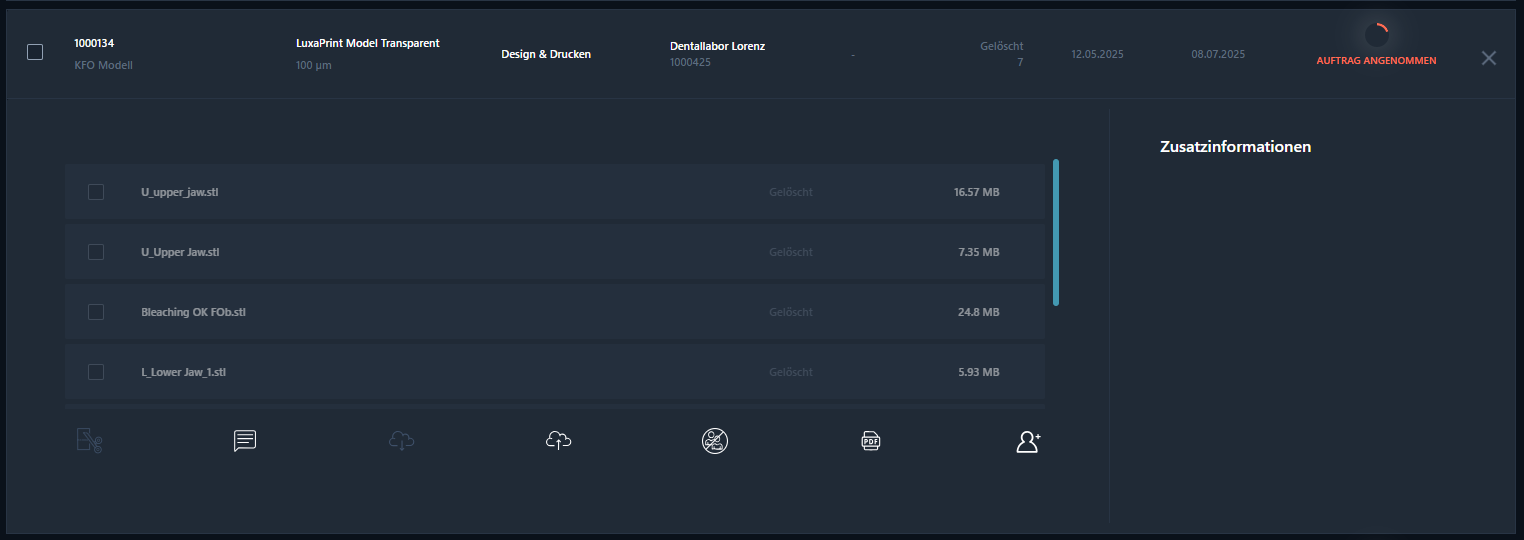
Speicherplatz
Der Speicherplatz gibt Informationen über den zur Verfügung stehenden Cloudspeicher.
Der benutzte Speicherplatz wird nur auf die eigenen hochgeladenen Dateien angerechnet und beinhaltet nicht die empfangenen Dateiübertragungen.
Speicherplatz wird freigegeben, sobald eigene Dateien manuell oder nach Ablauf der Verfügbarkeit automatisch gelöscht werden.

Anmerkungen zur Delegation
Möchten Sie Ihrem Delegationspartner weitere Informationen mitteilen, oder haben Sie weitere Rückfragen an Ihren Delegationspartner, so können Sie unter “Anmerkungen zur Delegation” miteinander schreiben. Die Kommunikation ist Fallbezogen und entsprechend immer dem jeweiligen Fall zugeordnet.
Sie finden diese Funktion unter den drei Punkten (…) im Dashboard, unter Fälle und unter Dateiübertragung.
![]()